5 καλύτερες εφαρμογές διόρθωσης χρωμάτων βίντεο για Mac | Επισκόπηση + Βήματα
Αλλάζοντας το χρώμα του βίντεό σας, μπορείτε να κάνετε το βίντεο να φαίνεται οπτικά ελκυστικό και πιο επαγγελματικό. Συγκεκριμένα, μπορείτε να διορθώσετε την ανισορροπία των χρωμάτων ρυθμίζοντας τη φωτεινότητα, την αντίθεση, τον κορεσμό και τη θερμοκρασία χρώματος. Έτσι δεν θα σας προβληματίσουν οι συνθήκες κεραυνού, οι κάμερες ή οι περιβαλλοντικοί παράγοντες. Υπάρχει κάποια καλή εφαρμογή διόρθωσης χρώματος βίντεο για Mac για να διαλέξετε; Ναί. Μπορείτε να χρησιμοποιήσετε τις παρακάτω 5 συστάσεις και βήματα για να διορθώσετε τα βίντεο μόνοι σας.
Λίστα οδηγών
1. Μετατροπέας βίντεο AnyRec 2. DaVinci Resolve 3. Adobe Premiere Rush 4. Final Cut Pro X 5. iMovie#1. Μετατροπέας βίντεο AnyRec
AnyRec Video Converter παρέχει ένα ενσωματωμένο εργαλείο διόρθωσης χρώματος βίντεο. Μπορείτε να προσαρμόσετε γρήγορα την αντίθεση, τη φωτεινότητα, τον κορεσμό και την απόχρωση. Το παράθυρο προεπισκόπησης σε πραγματικό χρόνο μπορεί να εμφανίσει γρήγορα τη σύγκριση πριν και μετά. Επιπλέον, μπορείτε να αποκτήσετε δεκάδες προγράμματα επεξεργασίας βίντεο μέσα στο πρόγραμμα.
100% Secure
100% Secure
Τι μου αρέσει:
- 1. Το λογισμικό διόρθωσης βίντεο Mac είναι καλό για αρχάριους. Η απλή διεπαφή του δείχνει όλες τις επιλογές.
- 2. Μετατρέψτε το βίντεο 2D σε 3D, αφαιρέστε το υδατογράφημα βίντεο, προσαρμόστε την ταχύτητα του βίντεο, μειώστε το κούνημα του βίντεο και αποκτήστε 20+ εργαλεία επεξεργασίας.
Αυτό που δεν μου αρέσει:
- 1. Έλλειψη του εργαλείου ταξινόμησης χρωμάτων βίντεο στην τρέχουσα έκδοση.
Πώς να διορθώσετε χρωματικά βίντεο σε Mac
- 1. Ανοίξτε το AnyRec Video Converter. Μεταβείτε στην ενότητα "Εργαλεία". Πληκτρολογήστε "Χρώμα" στο "Εργαλείο αναζήτησης". Στη συνέχεια, κάντε κλικ στο εργαλείο "Διόρθωση χρώματος".
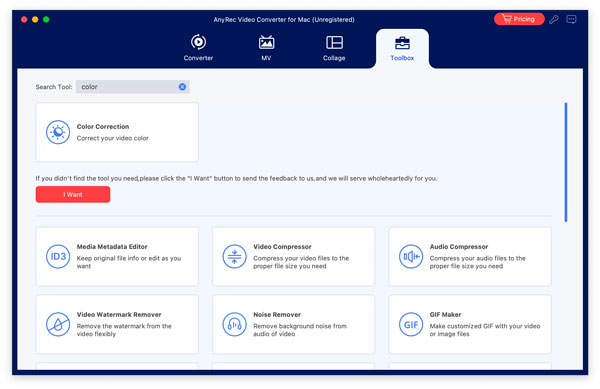
- 2. Κάντε κλικ στο κουμπί "+" για να προσθέσετε ένα βίντεο. Μετακινήστε τα ρυθμιστικά δίπλα στα Αντίθεση, Κορεσμός, Φωτεινότητα και Απόχρωση. Μπορείτε να δείτε το εφέ χρωματισμού βίντεο στο παράθυρο Προεπισκόπηση.
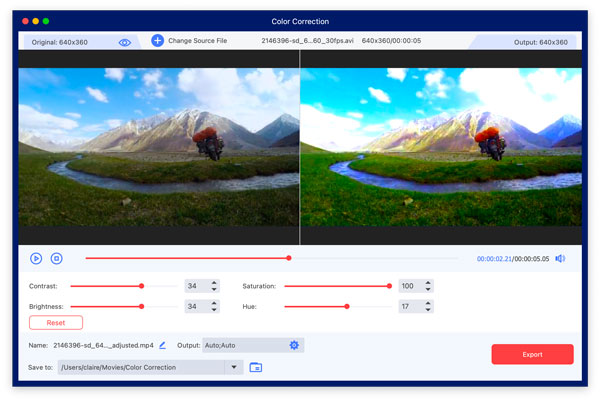
- 3. Κάντε κλικ στο κουμπί "Ρυθμίσεις" για να προσαρμόσετε τις ρυθμίσεις εξόδου βίντεο και ήχου, εάν χρειάζεται. Επιτέλους, κάντε κλικ στο κουμπί "Εξαγωγή" για να αποθηκεύσετε το έγχρωμο βίντεό σας σε Mac.

100% Secure
100% Secure
#2. DaVinci Resolve
Το DaVinci Resolve είναι ένα επαγγελματικό λογισμικό επεξεργασίας βίντεο. Μπορείτε να αποκτήσετε προηγμένη ταξινόμηση χρωμάτων, διόρθωση χρώματος και άλλα εργαλεία ακριβείας. Είναι πιο κατάλληλο για έργα υψηλής ποιότητας αντί για βασικές επεξεργασίες.
Τι μου αρέσει:
- 1. Αποκτήστε εργαλεία ταξινόμησης και διόρθωσης χρωμάτων HDR για πολύπλοκη διαχείριση χρωμάτων.
- 2. Παρέχετε αντιστοίχιση χρωμάτων, επεξεργασία βάσει κόμβων και άλλα εργαλεία σε επίπεδο βιομηχανίας.
Αυτό που δεν μου αρέσει:
- 1. Χρειάζεστε υψηλή χρήση CPU και GPU.
- 2. Τα περισσότερα προηγμένα εργαλεία επεξεργασίας και φίλτρα είναι διαθέσιμα μόνο για χρήστες επί πληρωμή.
Πώς να κάνετε Διόρθωση χρώματος βίντεο
- 1. Δημιουργήστε ένα νέο έργο στο DaVinci Resolve. Κάντε κλικ στο κουμπί "Εισαγωγή πολυμέσων" και μεταφορτώστε το βίντεό σας.
- 2. Μεταβείτε στον χώρο εργασίας "Color" στο κάτω μέρος του προγράμματος. Προσαρμόστε το Lift (σκιές), το Gamma (μεσαίοι τόνοι), το Gain (επισημάνσεις) και το Offset με τους τροχούς χρώματος.
- 3. Χρησιμοποιήστε το ρυθμιστικό "Αντίθεση" για να προσαρμόσετε την αντίθεση του βίντεό σας. Επιπλέον, μπορείτε να βελτιστοποιήσετε την ισορροπία λευκού, τον κορεσμό, τη ζωντάνια, τα LUT (για ταξινόμηση χρωμάτων βίντεο) και τις τελευταίες πινελιές εδώ.
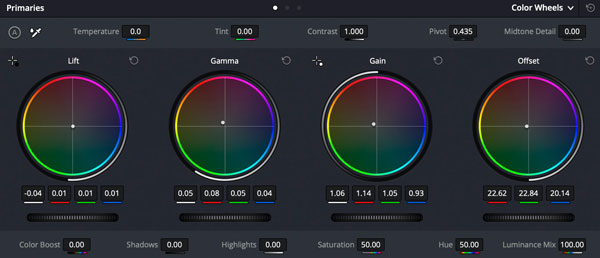
#3. Adobe Premiere Rush
Το Adobe Premiere Rush είναι ένα ισχυρό λογισμικό διόρθωσης χρωμάτων βίντεο για προχωρημένους χρήστες. Μπορείτε να λάβετε πολλαπλά εφέ διόρθωσης χρώματος, όπως Input LUT, HDR White, WB Selector, θερμοκρασία, απόχρωση, έκθεση και άλλα. Εάν είστε νέος σε αυτό το πρόγραμμα, μπορείτε να δοκιμάσετε τη δωρεάν δοκιμή του για να αποκτήσετε πρόσβαση σε όλες τις δυνατότητες σε περιορισμένο χρονικό διάστημα.
Τι μου αρέσει:
- 1. Εκτελέστε διόρθωση χρώματος βίντεο με τον χώρο εργασίας Lumetri Color.
- 2. Ενσωματώστε το οικοσύστημα της Adobe.
Αυτό που δεν μου αρέσει:
- 1. Χωρίς εργαλεία ταξινόμησης χρώματος.
- 2. Μετά από μια δωρεάν δοκιμή 7 ημερών, πρέπει να πληρώσετε το υψηλό τίμημα.
Πώς να προσθέσετε εφέ διόρθωσης χρώματος
- 1. Ξεκινήστε ένα νέο έργο. Προσθέστε το βίντεό σας στον πίνακα πολυμέσων. Στη συνέχεια, σύρετέ το στη γραμμή χρόνου.
- 2. Κάντε κλικ στην καρτέλα "Χρώμα" στην επάνω δεξιά γωνία για να δείτε όλες τις επιλογές διόρθωσης χρώματος.
- 3. Προσαρμόστε την έκθεση, την ισορροπία λευκού, τη δόνηση και τον κορεσμό του βίντεο. Μπορείτε επίσης να κάνετε κλικ στο κουμπί "Auto" κάτω από την καρτέλα Χρώμα και να χρησιμοποιήσετε προεπιλογές χρωμάτων. Με αυτόν τον τρόπο, μπορείτε να διορθώσετε αυτόματα το χρώμα του βίντεο.
- 4. Κάντε κλικ στο κουμπί "Κοινή χρήση" για να εξαγάγετε το βίντεό σας.
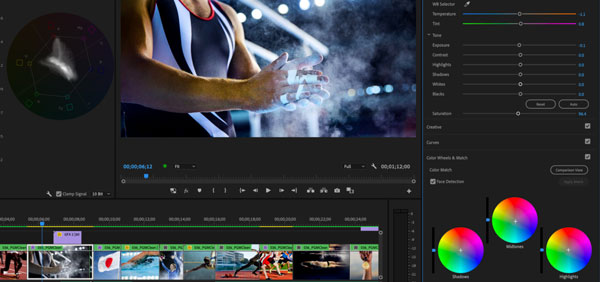
#4. Final Cut Pro X
Το Final Cut Pro X είναι ένα κλασικό πρόγραμμα επεξεργασίας βίντεο για χρήστες Mac. Μπορείτε να κάνετε διόρθωση χρώματος και βαθμολόγηση βίντεο με μια ομαλή εμπειρία. Επιπλέον, μπορείτε να ενεργοποιήσετε σταθεροποίηση βίντεο, ρολό και περισσότερα εφέ στα κλικ. Η ταχύτητα απόδοσης βίντεο είναι επίσης γρήγορη.
Τι μου αρέσει:
- 1. Ελέγξτε την ταξινόμηση χρωμάτων βίντεο με προηγμένους χρωματικούς τροχούς, καμπύλες και υποστήριξη LUT.
- 2. Επεξεργαστείτε το υλικό βίντεο με ρυθμίσεις HDR και επιθεωρητές χρώματος.
Αυτό που δεν μου αρέσει:
- 1. Απαιτήστε μια εφάπαξ αγορά.
- 2. Είναι δύσκολο να το χρησιμοποιήσουν οι αρχάριοι.
Πώς να διορθώσετε ένα αποχρωματισμένο βίντεο σε Mac
- 1. Δημιουργήστε ένα νέο έργο βίντεο. Σύρετε και αποθέστε το βίντεό σας στη γραμμή χρόνου.
- 2. Κάντε κλικ στο εργαλείο "Color Inspector". Προσαρμόστε την έκθεση με τα "Shadows", "Midtones" και "Highlights".
- 3. Μετακινήστε τις χρωματικές καμπύλες για να βελτιώσετε το χρώμα του βίντεο.
- 4. Προσαρμόστε την ισορροπία λευκού, τον κορεσμό και τα LUT (Πίνακες αναζήτησης).
- 5. Μπορείτε να χρησιμοποιήσετε το εργαλείο "Χρωματικοί τροχοί" για να βελτιώσετε με ακρίβεια το βίντεο.
- 6. Μετά από όλη την επεξεργασία, κάντε κλικ στο κουμπί "Κοινή χρήση" από την κορυφαία λίστα "Αρχείο" για να εξαγάγετε το βίντεό σας.
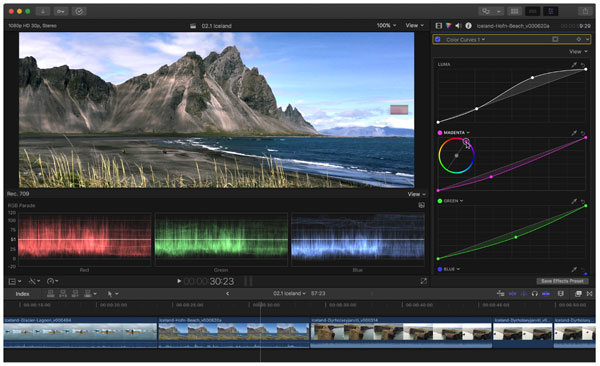
#5. iMovie
Το iMovie είναι προεγκατεστημένο σε όλους τους υπολογιστές Mac. Επομένως, δεν χρειάζεται να πληρώσετε ή να εγκαταστήσετε τίποτα. Σε σύγκριση με το Final Cut Pro X, τα φίλτρα διόρθωσης και βαθμολόγησης χρωμάτων βίντεο Mac είναι περιορισμένα. Ωστόσο, αξίζει να το δοκιμάσετε αν θέλετε απλώς να κάνετε μια γρήγορη επεξεργασία βίντεο.
Τι μου αρέσει:
- 1. Παρέχετε πολλαπλές επιλογές διόρθωσης χρώματος, όπως αυτόματη, αντιστοίχιση χρώματος, ισορροπία λευκού και ισορροπία τόνου δέρματος.
- 2. Ενσωματωθείτε με υπηρεσίες macOS και Apple, όπως iTunes, iCloud κ.λπ.
Αυτό που δεν μου αρέσει:
- 1. Η ποιότητα του βίντεο ενδέχεται να υποβαθμιστεί κατά την εξαγωγή.
Πώς να προσθέσετε διόρθωση χρώματος σε ένα βίντεο σε Mac
- 1. Κάντε κλικ στην "Εισαγωγή πολυμέσων" από την επάνω λίστα "Αρχείο". Περιηγηθείτε και ανεβάστε ένα βίντεο στη γραμμή χρόνου του iMovie.
- 2. Βρείτε και κάντε κλικ στο κουμπί "Διόρθωση χρώματος" με το εικονίδιο της παλέτας. Μπορείτε να μετακινήσετε τα ρυθμιστικά Φωτεινότητα, Αντίθεση, Απόχρωση και Κορεσμός για να τροποποιήσετε τη φωτεινή και σκοτεινή περιοχή του βίντεό σας στον πίνακα διόρθωσης χρώματος.
- 3. Ενεργοποιήστε το κουμπί "Βελτίωση" για αυτόματη βελτίωση του χρώματος και του φωτισμού του βίντεο με βάση τις ανάγκες σας.
- 4. Προσαρμόστε τη συνολική έκθεση, την αντίθεση, την ισορροπία λευκού, την απόχρωση και πολλά άλλα για να κάνετε το βίντεό σας πιο συγκρατημένο ή ζωντανό.
συμπέρασμα
Με λίγα λόγια, το AnyRec Video Converter και το iMovie είναι καλά για αρχάριους και περιστασιακούς συντάκτες. Τα DaVinci Resolve, Adobe Premiere Rush και Final Cut Pro X είναι καλύτερα για ολοκληρωμένη διόρθωση χρώματος και προηγμένη ταξινόμηση χρωμάτων. Όλα αυτά τα λογισμικά διόρθωσης χρώματος βίντεο έχουν δωρεάν δοκιμή. Γιατί να μην κάνετε κλικ στη Δωρεάν λήψη παρακάτω για να το δοκιμάσετε;
100% Secure
100% Secure
